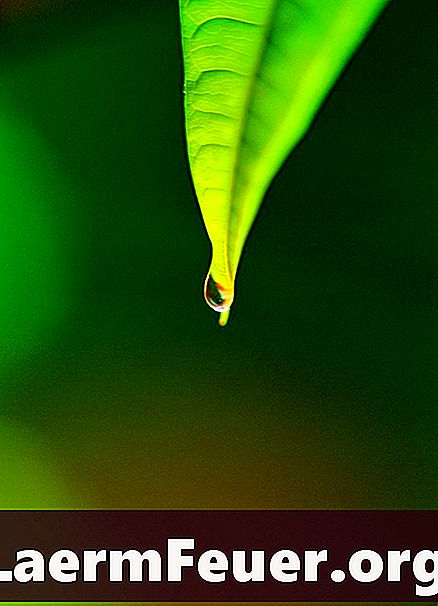
Зміст
Якщо ви створюєте малюнок в Adobe Illustrator об'єкта, який повинен плавитися або протікати або сцену з елементами дощу, частина цього ефекту передбачає струмочку вашої роботи. З невеликою творчістю ви можете використовувати інструменти Adobe Illustrator, щоб прикрасити вашу графіку бризками та краплями, які відповідають вашій сцені.

Суміші
Використовуйте суміш, щоб додати час, що пройшов час відкритої крапельниці. Намалюйте об'єкт, щоб служити формою краплі - у формі стилізованої сльози - та іншої, щоб представити точку на малюнку, з якої вийде крапля. Залиште прозору точку джерела мистецтва в панелі "Вигляд" і застосуйте відповідний колір до об'єкта, що витікає, а потім за допомогою інструмента "Blend" створити ефект між минулим часом, натиснувши один раз на кожний об'єкт. Якщо ви не задоволені зовнішнім виглядом, скасуйте і спробуйте використати різні місця або точки прив'язки на двох об'єктах як вихідні точки для інструменту "Blend".
Деформація
Ефект деформації Adobe Illustrator може допомогти вам створити схожий на сплеск зовнішній вигляд, який майже готовий капати з об'єкта або поверхні вашого малюнка. Використовуйте деформаційну здатність спотворювати шляхи і додавати торсіонний ефект до вашого об'єкта. Спробуйте скористатися попередньо визначеними конвертами деформацій або намалювати деякі, доки не знайдете комбінацію параметрів, які будуть згинати та правильно формувати роботу. Додайте сітчастий градієнт, щоб підкреслити ваші спотворення за допомогою розмірності варіації кольору. Ви також можете застосувати ефект "Деформація" до градієнтної сітки.
Набори символів
Створіть символ, що відображає ефект краплі, а потім за допомогою інструменту "Спрей символи" в Adobe Illustrator і його інструментальних символах додайте групу падіння з випадковістю за розміром, положенням, обертанням, кольором і прозорістю. Ці методи можуть допомогти вам включити різноманітний аспект дощової води, що капає з карнизу будівлі або гілок дерева. Щоб допомогти вашим дроплетам взаємодіяти з елементами вашої сцени, використовуйте один з інструментів Illustrator для "Зрідження", щоб зігнути об'єкти, форми яких можуть спотворюватися під вагою падаючих крапель дощу.
Інструмент пера
Коли ваші краплі потрапляють у сильний дощ, вони виглядають як лінії замість крапель. Щоб створити зовнішній вигляд дощу в зовнішній сцені або через вікно, за допомогою інструмента "Ручка" намалюйте ряд сегментів прямих і коротких ліній, з дещо меншим або більшим кутом, ніж вертикальні. Додайте до ліній на панелі "Колір" блідо-сірий колір обведення, а в панелі "Обведення" - товщину світлого обведення, а потім залиште їх не повністю прозорими, змінивши значення "Прозорість" у полі "Вигляд" ". Щоб прискорити створення цього типу мистецтва, можна намалювати відрізок лінії та створити дублікати, утримуючи клавішу "Alt" (Windows) або "Option" (Mac), перетягуючи за допомогою інструмента "Виділення".